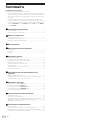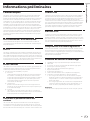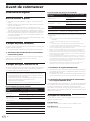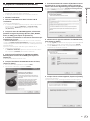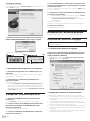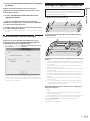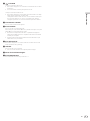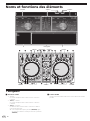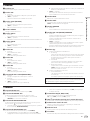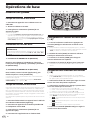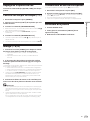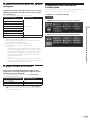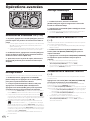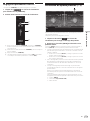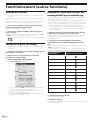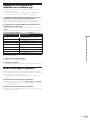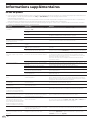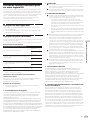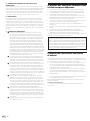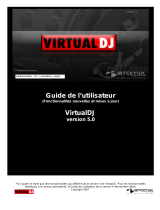Pioneer DDJ-WEGO2 Manuel utilisateur
- Catégorie
- Contrôleurs DJ
- Taper
- Manuel utilisateur
Ce manuel convient également à

Fr
2
Sommaire
Comment lire ce manuel
! Merci pour l’achat de ce produit Pioneer.
Veuillez lire cette brochure et les A lire avant l’utilisation (Important)/
Guide de démarrage rapide ! Les deux documents contiennent des
informations importantes qui doivent être comprises avant d’utiliser
ce produit.
! Dans ce manuel, les noms d’écrans et de menus s’affichant sur
l’écran de l’ordinateur, de même que les noms de touches, boutons
et de prises sur le produit, etc. sont indiqués entre parenthèses. (ex. :
Panneau [RECORD], Menu [CONFIG], Touche [CUE], Mode [VINYL],
Prises [AUX IN])
Informations préliminaires
Caractéristiques .......................................................................................... 3
Contenu du carton d’emballage ............................................................... 3
Avant de commencer
Installation du logiciel ................................................................................ 4
Utilisation de l’utilitaire du pilote .............................................................. 6
Montage du support d’iPhone/iPad.......................................................... 7
Raccordements
Noms et fonctions des éléments
1 Navigateur .............................................................................................. 10
2 Platine ..................................................................................................... 11
3 Mixeur ..................................................................................................... 11
Opérations de base
Ouverture du système .............................................................................. 12
Chargement et lecture de morceaux (rA) ........................................... 12
Utilisation des fonctions du mixeur (rB) ............................................. 12
Réglage de la qualité du son ................................................................... 13
Contrôle du son par un casque (rC)..................................................... 13
Mixage (rB, D) ........................................................................................ 13
Transmission du son du microphone ..................................................... 13
Fermeture du système.............................................................................. 13
Fonctionnement (caractéristiques de cet
appareil)
Types de modes JOG FX (rE) ................................................................. 14
Changement de la couleur de l’éclairage de la molette jog (rF) ....... 14
Changement de la couleur de l’arrière-plan .......................................... 15
Opérations avancées
Utilisation de la fonction CUE (rG) ....................................................... 16
Utilisation de la fonction LOOP (rH) .................................................... 16
Utilisation de la fonction HOT CUE (rI) ............................................... 16
Utilisation de la fonction SAMPLER (rI) .............................................. 16
Utilisation de quatre platines (rJ) ......................................................... 17
Fonctionnement (autres fonctions)
Analyse des fichiers .................................................................................. 18
Édition de la grille des temps .................................................................. 18
Réglage de l’intervalle d’envoi des messages MIDI par la molette jog ....... 18
Réglage de la sensibilité du détecteur de la molette jog ...................... 19
Mode d’éclairage d’ambiance ................................................................. 19
Informations supplémentaires
En cas de panne ....................................................................................... 20
Utilisation comme contrôleur pour un autre logiciel DJ ...................... 21
À propos des marques commerciales et des marques déposées ....... 22
Précautions concernant les droits d’auteur .......................................... 22

Fr
3
Informations préliminaires
Informations préliminaires
Caractéristiques
Cet appareil est un contrôleur DJ de forme compacte permettant des
prestations DJ au son dynamique et aux effets lumineux variés. Les
prestations DJ peuvent être réalisées non seulement avec un ordinateur
mais aussi avec un iPhone/iPad à condition d’utiliser le câble de rac-
cordement fourni et un support spécial. Cet appareil présente une fonc-
tion “JOG FX” qui permet de dynamiser le son et une fonction “PULSE
CONTROL” qui permet de nombreux jeux de lumières de différentes
couleurs grâce aux diodes multicolores. Trois couleurs différentes sont
proposées pour le coffret, ce qui permet de choisir une couleur adaptée
à un intérieur particulier et au goût de l’utilisateur. De plus, les cou-
leurs dans lesquelles les diodes s’allument peuvent être adaptées pour
exprimer la personnalité de l’utilisateur. Ce contrôleur DJ permet aux
utilisateurs d’organiser des soirées DJ correspondant à leurs propres
goûts et styles.
RACCORDEMENNT d’un iPhone/iPad
Le raccordement de cet appareil à un iPhone/iPad avec le câble de
raccordement fourni permet d’utiliser le contenu de l’iPhone/iPad pour
des prestations DJ.
JOG FX
Cet appareil présente une fonction JOG FX permettant de contrôler plu-
sieurs effets simultanément avec la molette jog. Les paramètres de plu-
sieurs effets peuvent être contrôlés par simple rotation de la molette jog,
si bien que le son peut être transformé de maintes façons. En combinant
en plus la fonction FX Pulse, il est possible d’obtenir des prestations DJ
animées de façon variée grâce aux lumières multicolores.
PULSE CONTROL
Les diodes multicolores installées dans les molettes jog permettent des
changements d’éclairage de couleur en lien avec les opérations DJ et
rendent les prestations DJ encore plus éclatantes.
! Animations PULSE CONTROL principales
1 Mix Pulse
Le décalage entre les temps des deux morceaux est indiqué par
les lumières. La molette jog s’allume dans la couleur choisie
lorsque les temps sont parfaitement synchronisés et elle s’éteint
lorsque les temps sont décalés. Ceci permet de synchroniser
facilement les temps et les tempos en vérifiant simplement
visuellement leur décalage.
2 Launch Pulse
Quand un morceau est chargé, une lumière rouge traverse la
molette jog, ce qui permet de savoir d’un simple coup d’oeil que
le morceau a été chargé.
3 FX Pulse
Les lumières courant de diverses manières sur la molette jog
selon l’effet utilisé animent la prestation DJ par leur mouvement
en se superposant aux changements du son.
Variations et personnalisation des
couleurs
Les couleurs dans lesquelles les diodes multicolores de cet appareil
s’allument ainsi que les couleurs de l’interface du logiciel “Virtual DJ
Limited Edition” livré peuvent être personnalisées. Les couleurs peuvent
être choisies selon votre état d’esprit et la situation, aussi variée soit-elle.
CONCEPTION
Cet appareil est d’une seule couleur et de forme simple, bien adapté à
tous les intérieurs et, de part sa forme compacte, facile à transporter.
Le coffre arrondi, aux formes agréables et disponible en trois couleurs
donne une impression de solidité, et la molette jog s’animant de
lumières multicolores confère un aspect ludique aux prestations DJ. De
plus, les prises d’entrée et de sortie positionnées sur le panneau latéral
permettent de réduire la distance à l’ordinateur portable et une instal-
lation dans les espaces réduits. Un support servant aussi de poignée
permet de transporter aisément l’appareil d’un endroit à l’autre.
VIRTUAL DJ LE
Le logiciel DJ “Virtual DJ Limited Edition” avec son interface originale
Pioneer est fourni. Les fonctions principales, comme le bouclage, la
génération d’effets, l’échantillonnage, le mixage de 4 canaux et la vidéo,
permettent ainsi de réaliser des prestations DJ d’une grande variété. De
plus, vous disposez d’un grand nombre d’options pour choisir les cou-
leurs de l’interface selon vos goûts et préférences.
Compatibilité avec divers logiciels DJ
Les fonctionnalités MIDI, la commande de 4 platines, l’échantillonneur
et bien d’autres fonctions peuvent être contrôlés par diverses applica-
tions DJ. Consultez la page de support Pioneer pour les toutes dernières
informations sur la compatibilité du logiciel.
http://pioneerdj.com/support/
Contenu du carton d’emballage
! CD-ROM avec logiciel/pilote/mode d’emploi de VIRTUAL DJ LE
! Câble USB
! A lire avant l’utilisation (Important)/Guide de démarrage rapide
! Garantie (pour certaines régions)
1
! Câble de raccordement d’iPhone/iPad (Lightning)
! Support d’iPhone/iPad
! Vis de fixation de support x 3
! Clé de licence de VIRTUAL DJ LE (indiquée sous cet appareil)
1 La garantie incluse est destinée à la région européenne.
— Pour la région nord-américaine, les informations correspon-
dantes se trouvent à la dernière page des versions anglaises et
françaises des “A lire avant l’utilisation (Important)/Guide de
démarrage rapide”.
— Pour la région japonaise, les informations correspondantes se
trouvent à la dernière page de la version japonaise des “A lire
avant l’utilisation (Important)/Guide de démarrage rapide”.
Attention
La clé de licence ne peut pas être redélivrée. Veillez à ne pas la perdre.

Fr
4
Avant de commencer
Installation du logiciel
Avant d’installer le pilote
! Tout d’abord lisez attentivement l’la page 21, Accord de licence du
logiciel.
! Éteignez cet appareil, puis débranchez le câble USB raccordé à cet
appareil et à l’ordinateur.
! Si des programmes sont ouverts sur l’ordinateur, fermez-les.
! Pour installer ou désinstaller le pilote, vous devez avoir l’autorisation
de l’administrateur de votre ordinateur. Connectez-vous comme
administrateur de votre ordinateur avant de procéder à l’installation.
! Le pilote doit être d’abord installé sur l’ordinateur puis cet appareil
raccordé à l’ordinateur sinon, selon l’environnement système, une
erreur peut se produire.
! Si l’installation du pilote est interrompue après le démarrage, recom-
mencez l’installation depuis le début.
À propos du pilote (Windows)
Ce logiciel est un pilote ASIO prévu exclusivement pour transmettre des
signaux audio de l’ordinateur.
! Il n’est pas nécessaire d’installer le pilote dans le cas de Mac OS X.
Vérification des toutes dernières informations
concernant le pilote
Pour de plus amples informations sur le pilote prévu pour cet appareil,
reportez-vous au site de support DJ de Pioneer ci-dessous.
http://pioneerdj.com/support/
À propos du logiciel VIRTUAL DJ LE
VIRTUAL DJ LE est une application logicielle DJ de Atomix productions.
En reliant l’ordinateur sur lequel ce logiciel est installé à cet appareil, il
est possible d’effectuer des performances DJ.
! Si VIRTUAL DJ est déjà installé sur votre ordinateur, VIRTUAL
DJ LE ne fonctionnera pas correctement. Désinstallez toutes les
versions de VIRTUAL DJ installées sur votre ordinateur avant d’ins-
taller VIRTUAL DJ LE pour cet appareil.
Pour les instructions sur la désinstallation de VIRTUAL DJ, repor-
tez-vous au site de support DJ de Pioneer suivant.
http://pioneerdj.com/support/
! Lorsque Windows est utilisé, le pilote ASIO doit être installé.
Environnement fonctionnel minimal
Systèmes
d’exploitation pris en
charge
Processeur et mémoire requise
Mac OS X 10.5.x
Processeur
®
Intel
1 Go ou plus de RAM
Windows
®
XP
Édition Familiale/
Édition Professionnelle
(SP3 ou ultérieur)
Processeur Intel
®
Pentium
®
4 ou AMD Athlon
™
XP
512 Mo ou plus de RAM
Divers
Disque dur Espace disponible de 50 Mo ou plus
Lecteur optique Lecteur de disque optique pouvant lire le CD-ROM
Port USB
Un port USB 2.0 est indispensable pour raccorder cet
ordinateur à cet appareil.
Résolution de l’écran Résolution de 1 024 x 768 ou plus
Environnement opérationnel recommandé
Systèmes d’exploitation pris
en charge
Processeur et mémoire requise
Mac OS X 10.6.x
Processeur
®
Intel
2 Go ou plus de RAM
Windows
®
7
Professionnel
Version à 32
bits
Processeur Intel
®
Core
™
2 ou AMD
Athlon
™
X2
1 Go ou plus de RAM
Divers
Disque dur Espace disponible de 200 Mo ou plus
Résolution de l’écran
Résolution de 1 280 x 1 024 ou plus (Windows)
Résolution de 1 440 x 900 ou plus (Mac)
Les conditions suivantes doivent être remplies pour la réalisation de
mixages vidéo.
! Mac
— Jeu de puces vidéo ATI
™
ou NVIDIA
®
avec 256 Mo de RAM DDR3
spécialisée
— La carte vidéo doit prendre en charge une sortie double écran.
! Windows
— Carte vidéo ATI
™
ou NVIDIA
®
avec 256 Mo de RAM DDR3 spécialisée
— La carte vidéo doit prendre en charge une sortie double écran.
! Toutes les fonctionnalités ne sont pas garanties sur tous les ordinateurs, même
si ceux-ci remplissent les conditions décrites ci-dessus.
! Même si la mémoire indiquée ci-dessus, requise pour le fonctionnement, est
présente, une insuffisance de mémoire due aux programmes résidents, aux
nombres de services, etc. peut empêcher le logiciel de fonctionner de manière
optimale. Dans ce cas, libérez de la mémoire. Un ajout de mémoire permettra
un fonctionnement plus stable.
! Selon les réglages d’économie d’énergie de l’ordinateur, etc. la capacité de
traitement du processeur et du disque dur peut être insuffisante. Lorsque vous
utilisez VIRTUAL DJ LE, assurez-vous que l’ordinateur est en état de fournir sa
performance optimale (par exemple en laissant le cordon d’alimentation rac-
cordé), surtout s’il s’agit d’un ordinateur portable.
! Notez que des problèmes peuvent apparaître dans le fonctionnement de
VIRTUAL DJ LE si un autre logiciel est ouvert sur votre ordinateur.
Installation du logiciel VIRTUAL DJ LE
! Précautions à prendre lorsqu’une connexion Internet est nécessaire
Il est nécessaire de contracter un abonnement auprès d’un fournis-
seur de services Internet.
! La présentation de l’écran de l’installateur peut être différente selon
la version de VIRTUAL DJ LE, mais la marche à suivre est la même.
Vérification des toutes dernières informations
sur le logiciel VIRTUAL DJ LE
Pour les toutes dernières informations sur l’environnement opérationnel
et la compatibilité ainsi que pour acquérir le tout dernier système d’ex-
ploitation, veuillez consulter le site Atomix productions suivant :
Pour obtenir la toute dernière version du logiciel VIRTUAL DJ LE, vous
devez enregistrer votre compte utilisateur sur le site Atomix productions.
http://www.virtualdj.com
À propos de l’installation
La marche à suivre pour l’installation dépend du système d’exploitation
(OS) de l’ordinateur utilisé.
Pour Windows
Après avoir installé le pilote, installez le logiciel VIRTUAL DJ LE.
Pour Mac OS X
Installez seulement le logiciel VIRTUAL DJ LE.

Fr
5
Avant de commencer
À propos de l’installation (Windows)
Ne raccordez cet appareil et l’ordinateur que lorsque l’installation est
terminée.
! Connectez-vous sous le nom de l’utilisateur spécifié comme admi-
nistrateur de l’ordinateur avant l’installation.
! Si des programmes sont ouverts sur l’ordinateur, fermez-les.
1 Allumez l’ordinateur.
2 Insérez le CD-ROM fourni dans le lecteur CD de
l’ordinateur.
Le menu du CD-ROM apparaît.
! Si le menu du CD-ROM n’apparaît pas après l’insertion du CD-ROM,
ouvrez le lecteur CD dans [Ordinateur (ou Poste de travail)]
à partir du menu [Démarrer], puis double-cliquez sur l’icône
[CD_menu.exe].
3 Lorsque le menu du CD-ROM apparaît, sélectionnez
[Installer le Logiciel de pilotage (Pioneer_DDJ_WeGO2_
Driver_X.XXX)], puis cliquez sur [Demarrer].
4 Procédez à l’installation en suivant les instructions qui
apparaissent à l’écran.
Si [Sécurité de Windows] apparaît à l’écran au cours de l’installation,
cliquez sur [Installer ce pilote quand même] et continuez l’installation.
Lorsque le programme d’installation est terminé, le message Installation
terminée apparaît.
Après avoir installé le pilote, installez le logiciel VIRTUAL DJ LE.
! Installation sur Windows XP
Si [Installation matérielle] apparaît à l’écran au cours de l’installa-
tion, cliquez sur [Continuer] et continuez l’installation.
5 Sélectionnez [Installation de VIRTUAL DJ LE(DDJ-
WeGO2)] dans le menu du CD-ROM, puis cliquez sur
[Demarrer].
L’installateur de VIRTUAL DJ LE est lancé.
6 Lorsque l’installateur de VIRTUAL DJ LE a été lancé,
cliquez sur [Next].
! Pour revenir à l’écran précédent : cliquez sur [Back].
! Pour annuler l’installation : cliquez sur [Cancel].
7 Lisez attentivement le contenu de [End-User License
Agreement] et, si vous acceptez, cochez [I accept the
terms in the License Agreement] puis cliquez sur [Next].
Si vous n’acceptez pas les termes de [End-User License Agreement],
cliquez sur [Cancel] pour annuler l’installation.
8 Sélectionnez le type d’installation de VIRTUAL DJ LE,
puis cliquez sur [Next].
! Lorsque [Typical] est sélectionné, les plugins et autres composants
sont également installés. Normalement sélectionnez [Typical].
! Lorsque [Custom] est sélectionné, vous pouvez sélectionner les
composants qui doivent être installés.
9 Lorsque l’écran suivant apparaît, cliquez sur [Install].
L’installation commence.
Lorsqu’elle est terminée, le message d’installation réussie apparaît.

Fr
6
10 Cliquez sur [Finish].
La procédure est alors terminée.
VIRTUAL DJ LE est lancé si [Launch VirtualDJ] est coché sur l’écran
quand [Finish] est cliqué.
11 Entrez le numéro de série indiqué sous cet appareil
(XXXX-XXXX-XXXXX/WEGO2), puis cliquez sur [OK].
Panneau inférieur de cet appareil
Numéro de série VIRTUAL DJ LE
Raccordement de cet appareil à un ordinateur
1 Raccordez cet appareil à votre ordinateur avec un
câble USB.
Pour les instructions sur le raccordement, reportez-vous à la page 8,
Raccordement à un ordinateur.
2 Faites glisser le commutateur [ON/OFF] de cet
appareil vers [ON].
Allumez cet appareil.
! Le message [Installation du pilote logiciel de périphérique] peut
apparaître la première fois que cet appareil est raccordé à l’ordina-
teur ou lorsqu’il est raccordé à un autre port USB de l’ordinateur.
Attendez un instant que le message [Vos périphériques sont prêts
à être utilisés.] apparaisse.
À propos de l’installation (Mac OS X)
1 Insérez le CD-ROM fourni dans le lecteur CD de
l’ordinateur.
L’icône [CD_menu] apparaît à l’écran. Double-cliquez dessus.
2 Lorsque le menu du CD-ROM apparaît, sélectionnez
[Installation de VIRTUAL DJ LE(DDJ-WeGO2)], puis
cliquez sur [Demarrer].
L’installateur de VIRTUAL DJ LE est lancé.
3 Lorsque l’installateur de VIRTUAL DJ LE a été lancé,
cliquez sur [Continuer].
4 Lisez attentivement le contenu du contrat de licence,
cliquez sur [Continuer] puis sur [Accepter] pour accepter
le contrat de licence.
Si vous n’acceptez pas le contrat de licence, cliquez sur [Refuser] pour
annuler l’installation.
5 Sélectionnez le type d’installation de VIRTUAL DJ LE,
puis cliquez sur [Installer].
— Pour sélectionner l’installation standard, cliquez sur [Installer].
— Pour l’installer à un autre emplacement, cliquez sur
[Changer l'emplacement de l'installation...] et choisissez
l’emplacement.
L’installation commence.
Lorsqu’elle est terminée, le message d’installation réussie apparaît.
6 Cliquez sur [Fermer].
La procédure est alors terminée.
Utilisation de l’utilitaire du pilote
Cet appareil est un dispositif audio conforme aux normes ASIO.
Utilisation de l’utilitaire de réglages
Cette fonction ne peut être utilisée que par les utilisateurs du système
d’exploitation Windows.
Lancement de l’utilitaire de réglages
Cliquez sur le menu [Démarrer] de Windows >[Tous les
programmes]>[Pioneer]>[DDJ_WeGO2]>[Utilitaire de
réglages ASIO DDJ_WeGO2].
! Pour Windows 8, cliquez sur [Utilitaire de réglages ASIO DDJ_
WeGO2] depuis l’écran [Démarrer].
Réglage de la taille de la mémoire tampon
Cet appareil est un dispositif audio conforme aux normes ASIO.
! Si une application utilisant cet appareil comme appareil audio par
défaut (logiciel DJ, etc.) est ouverte, fermez-la avant de régler la taille
de la mémoire.
! Le risque de perte sonore (interruption du son) diminue si une
mémoire suffisamment grande est attribuée mais le retard (latence)
dans la transmission du signal audio augmente.
! Si le numéro de mémoire kernel est trop élevé, des coupures de son
se produiront plus facilement mais le retard dû au temps de latence
augmentera.
! Procédez de la façon indiquée ci-dessous pour ajuster la taille de la
mémoire tampon et de la mémoire kernel.

Fr
7
Avant de commencer
S’il y a des interruptions de son avec les réglages
par défaut
Réglez la taille de la mémoire kernel sur [4], puis
réglez-la sur la valeur minimale à laquelle il n’y a pas
d’interruptions de son.
S’il n’y a pas d’interruptions de son avec les
réglages par défaut
1 Diminuez graduellement la taille de la mémoire
tampon, en la réglant sur la valeur minimale à laquelle il
n’y a plus d’interruptions du son.
2 Réglez la taille de la mémoire kernel sur [2] et vérifiez
s’il y a des interruptions de son.
! S’il y a des interruptions de son, réglez la taille de la mémoire kernel
sur [3].
Vérification de la version du pilote
Cliquez sur le menu [Démarrer] de Windows >[Tous
les programmes]>[Pioneer]>[DDJ_WeGO2]>[Utilitaire
d'affichage de version de DDJ_WeGO2].
! Pour Windows 8, cliquez sur [Utilitaire d'affichage de version de
DDJ_WeGO2] depuis l’écran [Démarrer].
! La version du micrologiciel de cet appareil apparaît à l’écran.
! La version du microprogramme n’apparaît pas si cet appareil n’est
pas raccordé à l’ordinateur ou si cet appareil et l’ordinateur ne com-
muniquent pas correctement.
Montage du support d’iPhone/iPad
Pour utiliser un iPhone/iPad, montez le support d’iPhone/iPad fourni.
AVERTISSEMENT
Rangez les vis fournies et les caches de vis déposés de l’appareil hors
de portée des enfants. S’ils devaient être avalés accidentellement,
contactez immédiatement un médecin.
1 Déposez les trois caches de vis.
2 Vissez les vis fournies dans l’ordre indiqué dans le
schéma suivant.
! N’utilisez que les vis fournies, à l’exclusion de toute autre.
Précautions à prendre quand le support d’iPhone/iPad est
utilisé
! Ce support doit être utilisé exclusivement avec un iPhone/iPad. Ne
pas poser de tablettes ou d’autres iPad, ni des dispositifs plus gros,
sur le support.
! Posez l’iPhone/iPad sur le support à l’horizontale. Il peut être ins-
table s’il est posé à la verticale.
! N’exercez pas de force excessive sur le support. Cet appareil pourrait
être endommagé.
! Veuillez noter que Pioneer décline toute responsabilité quant au
dommage ou dysfonctionnement de cet appareil, aux blessures
ou autres problèmes pouvant résulter, entre autre, d’une chute du
dispositif.
! Ne déplacez pas le support avec un iPhone/iPad. L’iPhone/iPad
pourrait tomber.
! Si un couvercle protège l’iPhone/iPad, enlevez-le avant de mettre
l’iPhone/iPad sur le support. Si vous laissez le couvercle dessus,
l’iPhone/iPad pourrait être instable.
Dispositifs iOS pouvant être utilisés avec cet appareil et
posés sur le support
! iOS
iOS 6
! Appareil pouvant être raccordé par un câble de raccordement
d’iPhone/iPad (Lightning)
iPad (4e génération), iPad mini, iPhone 5, iPod touch (5e génération)
Pour les toutes dernières informations sur les appareils iOS, repor-
tez-vous à [DDJ-WeGO2] sur le site de support DJ de Pioneer
ci-dessous.
http://pioneerdj.com/support/

Fr
8
Raccordements
Les appareils doivent être hors tension lors du raccordement ou du changement de câbles.
Seul le câble USB fourni avec ce produit doit être utilisé.
Reportez-vous au mode d’emploi de l’appareil devant être raccordé.
Raccordement à un ordinateur
! La connexion iPhone/iPad est prioritaire, ne raccordez pas d’iPhone/iPad lorsqu’un ordinateur est utilisé.
! VIRTUAL DJ LE pour DDJ-WEGO2 est préréglé pour restituer le son de l’appareil seulement mais pas de l’ordinateur. Raccordez un casque, un
amplificateur ou des enceintes amplifiées, comme indiqué sur la figure suivante, pour écouter le son.
Le son en provenance de l’ordinateur sera disponible après une mise à jour à VIRTUALDJ PRO FULL payante.
L’alimentation de cet appareil est fournie par le bus USB. Cet appareil peut être utilisé simplement après l’avoir raccordé à un ordinateur par le câble
USB.
! Raccordez cet appareil et l’ordinateur directement avec le câble USB fourni.
! Raccordez l’ordinateur auquel cet appareil doit être raccordé à une source d’alimentation secteur.
! Un concentrateur USB ne peut pas être utilisé.
! Dans les cas suivants, l’alimentation peut être insuffisante et cet appareil ne pas fonctionner bien qu’alimenté par le bus USB.
— L’alimentation fournie par le bus USB de l’ordinateur est insuffisante.
— D’autres appareils USB sont raccordés à l’ordinateur.
— L’impédance du casque d’écoute raccordé est inférieure à 32 W.
— Des casques d’écoute sont raccordés simultanément au jack stéréo et au mini-jack stéréo.
— Un jack mono est branché sur la prise [PHONES].
Pour
l’
entrée audio
Logiciel DJ
Ordinateur
Pour contrôler le son
Casque Microphone
Pour la sortie audio
Composants, amplificateurs,
enceintes alimentées, etc.
R L
MIC MASTER OUT
ON OFF
R
L
R
L
Aux prises
d’entrée audio
Câble audio
Câble de microphone
Au microphoneAu casque
Au port USB
Câble USB
Cordon de casque
RL
Entrée audio
Raccordement à un iPhone/iPad
Pour l’ entrée audioPour contrôler le son
Casque Microphone
Pour la sortie audio
Composants, amplificateurs,
enceintes alimentées, etc.
iPhone/iPad
Batterie portable USB/
Adaptateur d’ alimentation USB
Pour l’ alimentation électrique
Logiciel DJ
R L
MIC MASTER OUT
ON OFF
R
L
R
L
Aux prises
d’ entrée audio
Câble audio
Câble de microphone
Au microphoneAu casque
Câble USB
Cordon de casque
Entrée audio
RL
5
1
2
4
63 7
Câble de raccordement
d’ iPhone/iPad (Lightning)
Support d’ iPhone/iPad
Raccordez avec le repère en
triangle orienté vers le haut.
! Un iPhone/iPad ne peut pas être chargé avec le câble de raccordement d’iPhone/iPad fourni (Lightning).

Fr
9
Raccordements
1 Prise USB
Lorsqu’un ordinateur est utilisé
! Raccordez cet appareil et l’ordinateur directement avec le câble
USB fourni.
! Un concentrateur USB ne peut pas être utilisé.
Lorsqu’un iPhone/iPad est utilisé
! Raccordez cet appareil et une batterie portable USB ou un adap-
tateur secteur USB avec un câble USB.
L’adaptateur secteur USB doit avoir une alimentation électrique
d’au moins 5 V/500 mA CC. Selon l’alimentation et l’état de
charge du produit utilisé, le fonctionnement peut être instable.
2 Commutateur ON/OFF
Pour allumer et éteindre cet appareil.
3 Prises PHONES
Pour raccorder un casque d’écoute.
Des fiches pour jacks stéréo (Ø 6,3 mm) et des fiches pour minijacks
stéréo (Ø 3,5 mm) peuvent être utilisées.
! Branchez un casque d’écoute dont l’impédance est égale ou
supérieure à 32 W. Ceux dont l’impédance est inférieure à 32 W
ne sont pas acceptés.
! Ne branchez pas de casques d’écoute simultanément au jack
stéréo et au mini-jack stéréo.
4 Prise iPhone/iPad
Raccordez cet appareil à l’iPhone/iPad avec le câble de raccorde-
ment d’iPhone/iPad (Lightning).
5 Jack MIC
Pour raccorder un microphone.
! Seul le volume du son du microphone peut être réglé.
6 Fente de sécurité Kensington
7 Prises MASTER OUT
Raccordez des enceintes amplifiées, etc. ici.

Fr
10
Noms et fonctions des éléments
AB
2 Platine 3 Mixeur 2 Platine
3 Mixeur
1 Navigateur
1 Navigateur 3 Mixeur
2 Platine 3 Mixeur 2 Platine
2 Platine
p
1
2 2dkc
4 3 h hf
6
5
d 6
5
l
g
ic
4 3 f
j
g
m m
q
n
n
o
7
9
a
b
8
e
9
a
b
87
1 Navigateur
1 Sélecteur rotatif
! Tournez :
Le curseur se déplace dans la section A de l’illustration
ci-dessus.
! [SHIFT] + rotation :
Le curseur se déplace dans la section B de l’illustration
ci-dessus.
! [SHIFT] + pression :
Les dossiers dans la section B de l’illustration ci-dessus
s’ouvrent et se ferment.
* Si un autre panneau que le panneau [BROWSE] appa-
raît, tournez le sélecteur rotatif pour afficher le panneau
[BROWSE].
2 Touche LOAD
Charge le morceau sélectionné avec le curseur dans chacune des
platines.

Fr
11
Noms et fonctions des éléments
2 Platine
3 Touche f
Sert à lire/interrompre la lecture de morceaux.
4 Touche CUE
! Pression :
Pose un point de repère ou déplace le point de repère.
! [SHIFT] + pression :
La position de lecture va au début du morceau.
5 Touche SYNC (MASTER)
! Pression :
Synchronise sur le tempo de la platine maître.
! [SHIFT] + pression :
Définit la platine maître pour la synchronisation.
6 Curseur TEMPO
Change la vitesse de lecture.
7 Touche CTRL A
! Pression :
Active et désactive le contrôle de tonalité.
! [SHIFT] + pression :
Désactive tout à la fois le contrôle de tonalité, le filtre et les effets 1 à 3.
8 Touche CTRL B
! Pression :
Active et désactive le filtre.
! [SHIFT] + pression :
Désactive tout à la fois le contrôle de tonalité, le filtre et les effets 1 à 3.
9 Touche FX1
! Pression :
Active et désactive l’effet 1.
! [SHIFT] + pression :
Sélectionne les types d’effet de FX1.
a Touche FX2
! Pression :
Active et désactive l’effet 2.
! [SHIFT] + pression :
Sélectionne les types d’effet de FX2.
b Touche FX3
! Pression :
Active et désactive l’effet 3.
! [SHIFT] + pression :
Sélectionne les types d’effet de FX3.
c Commande AUTO LOOP (MOVE GRID)
! Tournez :
Change la longueur de la boucle pour la lecture.
! Pression :
Active/désactive la lecture en boucle.
! [SHIFT] + rotation :
Déplace la position de la grille des temps.
* Cette fonction peut être utilisée si la mise à jour à VIRTUALDJ
PRO FULL a été effectuée.
! [SHIFT] + pression :
Pose les points d’entrée et de sortie pour une boucle manuelle.
Active et désactive la lecture en boucle manuelle.
d Touche DECK
Bascule sur la platine devant fonctionner.
e Touche SHIFT
Lorsqu’une autre touche est pressée en même temps que la touche
[SHIFT], une autre fonction est appelée.
f Touche SAMPLER
! Pression :
Active et désactive le mode d’échantillonnage.
g Touche HOT CUE (DELETE)/SAMPLER
! Pression :
Lorsque le mode échantillonneur est désactivé, pose ou rappelle
le point d’un repère instantané.
Lorsque le mode échantillonneur est activé, active/arrête la
lecture de l’échantillon.
! [SHIFT] + pression :
Lorsque le mode échantillonneur est désactivé, annule le repère
instantané enregistré sur la touche pressée.
Lorsque le mode échantillonneur est activé, si un échantillon est en cours
de lecture, la lecture revient au début de l’échantillon et se poursuit.
h Molette jog
Lorsque le mode JOG FX est désactivé
— Scratching
Le son est reproduit en fonction de la direction et de la vitesse
de rotation de la molette jog quand la rotation est effectuée
en même temps qu’une partie métallique du haut de la
molette jog est touchée.
— Pitch bend
La vitesse de lecture peut être réglée par une rotation de la
partie externe de la molette jog pendant la lecture.
— Recherche manuelle
Lorsque vous tournez la molette jog en maintenant la touche
[SHIFT] enfoncée, vous pouvez explorer le morceau rapide-
ment vers l’avant ou l’arrière.
Lorsque le mode JOG FX est activé
— Commande JOG FX
Il est possible d’ajuster les paramètres des effets en tournant
la molette jog.
Pour le détail, reportez-vous à la page 14, Types de modes JOG FX (rE).
Ne posez pas d’objets sur le haut de la molette jog et ne le soumettez
pas à une force excessive. Notez aussi que l’infiltration de boissons ou
de liquides dans l’appareil peut provoquer une panne.
3 Mixeur
i Commande MIC VOL
Ajuste le niveau sonore à l’entrée de la prise [MIC].
j Commande MASTER VOL
Ajuste le niveau sonore provenant de l’appareil maître.
! Le réglage effectué ici n’a aucun effet sur la commande
[MASTER] sur l’écran de l’ordinateur.
k Commande HEADPHONES MIX
Ajuste la balance du volume de contrôle entre le son de la platine
dont la touche [
] est pressée et le son maître.
! Le son de l’échantillonneur est restitué quelle que soit la position
de la commande [HEADPHONES MIX].
l Commande HEADPHONES VOL
Ajuste le niveau du son provenant de la prise [PHONES].
! Le réglage effectué ici n’a aucun effet sur la commande [VOL]
(réglage du volume du casque d’écoute) sur l’écran de l’ordinateur.
! Le son du microphone raccordé à la prise [MIC] ne sort pas par
le casque d’écoute.
m Commandes EQ (HI, MID, LOW)
Ajuste la qualité du son fourni aux différentes platines.
[HI] (aigu), [MID] (médium), [LOW] (grave)
n CUE (Touche de repérage par le casque d’écoute)
Sert à écouter le son des platines respectives par le casque d’écoute.
o Indicateur de niveau de canal
Indique le niveau du son avant qu’il ne passe par les faders de
canaux des platines respectives.
p Fader de canal
Ajuste le niveau sonore provenant des diverses platines.
q Crossfader
Commute le son des platines attribuées aux côtés gauche et droit du crossfader.

Opérations de base
Ouverture du système
Lorsqu’un ordinateur est utilisé
1 Raccordez cet appareil à votre ordinateur avec un
câble USB.
2 Allumez l’ordinateur raccordé.
3 Faites glisser le commutateur [ON/OFF] de cet
appareil vers [ON].
Allumez cet appareil.
! Le message [Installation du pilote logiciel de périphérique] peut
apparaître la première fois que cet appareil est raccordé à l’ordina-
teur ou lorsqu’il est raccordé à un autre port USB de l’ordinateur.
Attendez un instant que le message [Vos périphériques sont prêts
à être utilisés.] apparaisse.
Lancement de VIRTUAL DJ LE
À propos de l’ordre des opérations lors du lancement de
VIRTUAL DJ LE
Allumez toujours d’abord cet appareil, attendez la fin de l’éclairage de
la mise en route, vérifiez que les touches [CTRL A], [FX1], [FX2], [FX3]
et [CTRL B] de cet appareil sont allumées et lancez VIRTUAL DJ LE.
Lancement de VIRTUAL DJ LE (Windows)
Depuis le menu [Démarrer] de Windows, cliquez sur
l’icône [Tous les programmes] > [VirtualDJ] > [VirtualDJ
LE (DDJ-WeGO2)].
Lancement de VIRTUAL DJ LE (Mac OS X)
Dans le Finder, ouvrez le dossier [Application], puis
double-cliquez sur l’icône [VirtualDJ LE].
La première fois que vous lancez VIRTUAL DJ LE, l’écran d’entrée du
numéro de série apparaît.
Entrez le numéro de série indiqué sous cet appareil (XXXX-XXXX-
XXXXX/WEGO2), puis cliquez sur [OK].
Lorsqu’un iPhone/iPad est utilisé
Des troubles audio (beeps) peuvent se produire dans cet appareil lors de
l’appel ou de l’envoi et de la réception de données sur le téléphone por-
table. Ce problème peut surgir lorsque le protocole de communications
du téléphone portable est le GSM, et il est dû aux interférences causées
par le GSM. Si le cas se présente, changez le réglage de l’iPhone/iPad et
sélectionnez le mode Vol.
Ce problème ne se présente pas avec les protocoles de communications
3G et LTE.
1 Raccordez l’iPhone/iPad à cet appareil avec le câble de
raccordement d’iPhone/iPad (Lightning).
2 Raccordez cet appareil avec la batterie portable USB
ou l’adaptateur secteur USB.
3 Faites glisser le commutateur [ON/OFF] de cet
appareil vers [ON].
4 Lancement de l’application DJ sur l’iPhone/iPad.
D DBA
B
CC
Chargement et lecture de morceaux
(rA)
1 Tournez le sélecteur rotatif tout en appuyant sur
la touche [SHIFT] pour sélectionner un dossier ou un
élément.
! Lorsqu’un dossier ou élément accompagné du signe [+] est sélec-
tionné et le sélecteur rotatif est pressé en même temps que la touche
[SHIFT], le dossier ou l’élément s’ouvre ou se ferme.
2 Relâchez la touche [SHIFT] et tournez le sélecteur
rotatif pour sélectionner le morceau.
3 Pression sur la touche [LOAD] pour charger le
morceau sélectionné sur la platine.
4 Pression sur la touche [f] pour jouer le morceau.
! Une pression sur cette touche pendant la lecture interrompt la
lecture.
Utilisation des fonctions du mixeur
(rB)
! Réglez le volume des enceintes amplifiées, etc. raccordées aux
prises [MASTER OUT] au niveau approprié. Notez que si le volume
est réglé trop haut, le son peut être très fort.
1 Actionnez les faders de canaux pour régler le niveau
sonore à la sortie des platines respectives.
2 Actionnez le crossfader pour changer la platine dont
le son est restitué par les enceintes.
— Côté gauche : Le son provient de la platine [A] ou [C].
— Centre : Le son de toutes les platines est mixé avant sa sortie.
— Côté droit : Le son provient de la platine [B] ou [D].
! Les caractéristiques de la courbe peuvent être changées à l’aide
d’une des touches de réglage de courbe du crossfader sur le pan-
neau [MIXER] au centre de l’écran de l’ordinateur.
— [
] : Sélectionnez cette touche si vous ne voulez pas utiliser
le crossfader.
— [
] : Sélectionnez cette option si vous voulez une courbe
ascendante douce.
— [
] : Définit une courbe brusquement ascendante.
3 Tournez la commande [MASTER VOL] pour régler le
niveau sonore des enceintes.
Fr
12

Fr
13
Opérations de base
Réglage de la qualité du son
Tournez les commandes [EQ (HI, MID, LOW) ] de chaque
platine.
Contrôle du son par un casque (rC)
1 Raccordez le casque à la prise [PHONES].
2 Appuyez sur la touche [CUE
] de la platine que vous
voulez contrôler.
3 Tournez la commande [HEADPHONES MIX].
! Rotation antihoraire : Le volume de la platine dont la touche [CUE
] est pressée augmente relativement.
! Rotation horaire : Le volume de [MASTER OUT] augmente
relativement.
4 Tournez la commande [HEADPHONES VOL].
! Le son de la platine dont la touche [CUE ] est pressée sort par le
casque d’écoute.
! Le contrôle s’annule par une nouvelle pression sur la touche [CUE
].
Mixage (rB, D)
1 Actionnez le curseur [TEMPO] pour adapter la vitesse
de lecture d’une platine à celle de l’autre platine.
— Déplacement vers le côté + (avant) : La vitesse de lecture
augmente.
— Déplacement vers le côté – (arrière) : La vitesse de lecture
diminue.
2 Si les temps des deux platines sont décalés, utilisez
la fonction pitch bend de la molette jog pour corriger le
décalage.
La vitesse de lecture peut être réglée par une rotation de la partie externe
de la molette jog pendant la lecture.
— Rotation dans le sens horaire : La vitesse de lecture augmente.
— Rotation dans le sens antihoraire : La vitesse de lecture diminue.
— Arrêt de la rotation : La lecture à vitesse normale se poursuit.
! Lorsque la touche [SYNC (MASTER)] est pressée, les deux platines
se mettent automatiquement à la même vitesse de lecture. (La
vitesse de lecture se règle sur la vitesse de la platine sélectionnée
comme maître pour la synchronisation.)
3 Actionnez les faders de canaux ou le crossfader pour
mixer le son des deux platines et basculer entre les deux.
Remarques
! Si les temps des deux platines ne concordent pas, la molette jog de
la platine sélectionnée comme maître pour la synchronisation s’al-
lume dans la couleur spécifiée et la molette jog de l’autre platine est
éteinte.
! Lorsque les temps des deux platines concordent, les deux molettes
jog s’allument dans la couleur spécifiée.
Pour le réglage de la couleur de l’éclairage, reportez-vous à la page
14, Changement de la couleur de l’éclairage de la molette jog (rF).
Transmission du son du microphone
Le son du microphone raccordé à la prise [MIC] peut être mixé.
1 Raccordez le microphone à la prise [MIC].
2 Ajustez le niveau sonore à l’entrée de la prise [MIC].
! Tournez la commande [MIC VOL] : Le niveau sonore à l’entrée des
prises [MIC] est ajusté.
! Seul le volume du son du microphone peut être réglé.
! Le son du microphone n’est pas restitué par le casque d’écoute.
Fermeture du système
1 Fermez VIRTUAL DJ LE.
2 Faites glisser le commutateur [ON/OFF] de cet
appareil vers [OFF].
3 Débranchez le câble USB de l’ordinateur.

Fonctionnement (caractéristiques de cet
appareil)
FE E
Types de modes JOG FX (rE)
2 3 4 5
1
Cet appareil présente 5 types de modes JOG FX.
Les types de modes JOG FX sont les suivants.
Mode Description du mode
1
Commande de
tonalité
La commande de tonalité s’active et se désactive par une
pression sur la touche [CTRL A].
Lorsqu’elle est activée, la tonalité peut être ajustée par
une rotation de la molette jog.
De même, quand elle est activée, il est possible d’ajuster
seulement la commande de tonalité en tenant la touche
enfoncée et tournant la molette jog tout en touchant une
partie métallique sur le haut de la molette jog.
2
Effet 1
L’effet 1 s’active et se désactive par une pression sur la
touche [FX1].
Lorsqu’il est activé, le paramètre 1 de l’effet 1 peut être
ajusté par une rotation de la molette jog.
Lorsqu’il est activé, le paramètre 2 de l’effet 1 peut aussi
être ajusté par une rotation de la molette jog et une
pression simultanée sur la touche [SHIFT].
De même, quand l’effet est activé, il est possible d’ajus-
ter seulement le paramètre 1 de l’effet 1 en tenant la
touche enfoncée et tournant la molette jog tout en tou-
chant une partie métallique sur le haut de la molette jog.
3
Effet 2
L’effet 2 s’active et se désactive par une pression sur la
touche [FX2].
Lorsqu’il est activé, le paramètre 1 de l’effet 2 peut être
ajusté par une rotation de la molette jog.
Lorsqu’il est activé, le paramètre 2 de l’effet 2 peut aussi
être ajusté par une rotation de la molette jog et une
pression simultanée sur la touche [SHIFT].
De même, quand l’effet est activé, il est possible d’ajus-
ter seulement le paramètre 1 de l’effet 2 en tenant la
touche enfoncée et tournant la molette jog tout en tou-
chant une partie métallique sur le haut de la molette jog.
4
Effet 3
L’effet 3 s’active et se désactive par une pression sur la
touche [FX3].
Lorsqu’il est activé, le paramètre 1 de l’effet 3 peut être
ajusté par une rotation de la molette jog.
Lorsqu’il est activé, le paramètre 2 de l’effet 3 peut aussi
être ajusté par une rotation de la molette jog et une
pression simultanée sur la touche [SHIFT].
De même, quand l’effet est activé, il est possible d’ajus-
ter seulement le paramètre 1 de l’effet 3 en tenant la
touche enfoncée et tournant la molette jog tout en tou-
chant une partie métallique sur le haut de la molette jog.
Mode Description du mode
5
Filtre
Le filtre s’active et se désactive par une pression sur la
touche [CTRL B].
Lorsqu’il est activé, le filtre peut être ajusté par une
rotation de la molette jog.
De même, quand il est activé, il est possible d’ajuster
seulement le filtre en tenant la touche enfoncée et
tournant la molette jog tout en touchant une partie
métallique sur le haut de la molette jog.
! Si la molette jog est tournée alors que plusieurs modes sont activés,
les paramètres des modes qui sont activés (pour les effets, le para-
mètre 1) sont ajustés simultanément.
! Tous les modes s’annulent par une pression sur la touche [CTRL A]
ou [CTRL B] tout en appuyant sur la touche [SHIFT].
! Le type d’effet respectif peut être sélectionné par une pression sur la
touche [FX1], [FX2] ou [FX3] tout en appuyant sur la touche [SHIFT].
! Les types et nombres de paramètres diffèrent selon l’effet.
Cette opération n’agit pas si les effets n’ont pas de paramètres
correspondants.
! Pour le détail sur les effets pouvant être utilisés, consultez le site
Pioneer.
http://pioneerdj.com/support/
Changement de la couleur de
l’éclairage de la molette jog (rF)
Cet appareil présente une fonction permettant de changer la couleur de
l’éclairage de la molette jog.
! Le réglage de la couleur d’éclairage est retenu à la mise hors service
de l’appareil.
Fr
14

Fr
15
Fonctionnement (caractéristiques de cet appareil)
Sélection de la couleur parmi les couleurs
préréglées
Appuyez sur la touche [CUE ] tout en tenant la touche
[SHIFT] enfoncée pour changer la couleur de l’éclairage
de la molette jog.
La couleur de l’éclairage change de la façon suivante.
Couleur de l’éclairage Mode d’éclairage
Blanc glacial
Pulse Mode Active
Rouge
Orange
Jaune
Vert
Vert émeraude
Turquoise
Bleu
Violet
Désactivé Pulse Mode Normal
! La couleur de l’éclairage de la molette jog peut être changée indé-
pendamment pour les quatre platines.
! Lorsque la couleur est désactivée pour une des quatre platines, le
mode se règle sur Pulse Mode Normal.
! Pulse Mode Active : Valide Mix Pulse et FX Pulse.
! Pulse Mode Normal : Invalide Mix Pulse et FX Pulse.
— Mix Pulse
Le décalage entre les temps des deux morceaux est indiqué par
les lumières. La molette jog s’allume dans la couleur choisie
lorsque les temps sont parfaitement synchronisés et elle s’éteint
lorsque les temps sont décalés. Ceci permet de synchroniser
facilement les temps et les tempos en vérifiant simplement
visuellement leur décalage.
— FX Pulse
Les lumières courant de diverses manières sur la molette jog
selon l’effet utilisé animent la prestation DJ par leur mouvement
en se superposant aux changements du son.
Réglage à volonté de la couleur
Tournez les commandes [EQ (HI, MID, LOW)] tout en
appuyant sur la touche [SHIFT] pour changer la couleur
de l’éclairage de la molette jog.
Les couleurs de l’éclairage et les commandes [EQ (HI, MID, LOW)]
correspondantes sont les suivantes.
Commandes EQ (HI, MID, LOW) Couleur de l’éclairage
Commande EQ [HI] Rouge
Commande EQ [MID] Vert
Commande EQ [LOW] Bleu
! Lorsque la couleur est désactivée (les commandes EQ (HI, MID et
LOW) sont sur minimum) pour une des quatre platines, le mode se
règle sur Pulse Mode Normal.
Changement de la couleur de
l’arrière-plan
Avec VIRTUAL DJ LE, la couleur de la toile de fond peut être sélectionnée
parmi 10 couleurs et la couleur de la jog parmi 9 couleurs.
1 Appuyez sur la touche [COLOR].
2 Sélectionnez la couleur d’arrière-plan souhaitée.
3 Sélectionnez la couleur de molette jog souhaitée.

Opérations avancées
HH JJ
IGG I
Utilisation de la fonction CUE (rG)
1 En pause, appuyez sur la touche [CUE] pour poser un
point de repère à la position où la lecture a été mise en
pause.
— Si aucun repère instantané n’est enregistré sur une des touches
[1] à [4], le point de repère est simultanément posé comme
repère instantané [1].
— Si des repères instantanés ont déjà été posés, le dernier repère
instantané activé est réactivé à la position du point de repère.
2 Pendant la lecture, appuyez sur la touche [CUE] pour
revenir au dernier point de repère instantané activé et
arrêter la lecture à celui-ci (Back Cue).
3 Après être revenu au point de repère, maintenez la
touche [CUE] enfoncée pour continuer la lecture (Cue
Sampler).
Utilisation de la fonction LOOP (rH)
Bouclage manuel
Des boucles d’environ 4 secondes au maximum peuvent être créées.
1 Pendant la lecture, appuyez sur la commande
[AUTO LOOP] tout en appuyant sur la touche [SHIFT]
pour poser le point d’entrée de la boucle.
2 Lorsque le point d’entrée de la boucle a été posé,
appuyez sur la commande [AUTO LOOP] tout en
appuyant sur la touche [SHIFT] pour poser le point de
sortie de la boucle et lancez la lecture de la boucle.
! Si la commande [AUTO LOOP] est pressée en même temps que la
touche [SHIFT] pendant la lecture de la boucle, celle-ci est annulée.
! Lorsqu’une boucle manuelle est posée après l’activation de [
]
sur l’écran de l’ordinateur, le point de sortie de la boucle est automa-
tiquement posé en fonction de la longueur de la boucle pouvant être
reproduite comme boucle automatique (1/8 à 32).
! Si une boucle manuelle a été spécifiée après la désactivation de
[
] sur l’écran de l’ordinateur, [ < _ > ] apparaît sur l’affichage
du nombre de temps dans la fenêtre [AUTO LOOP]. Pour utiliser la
boucle manuelle par la suite, annulez d’abord la lecture de la boucle
manuelle, tournez la commande [AUTO LOOP] dans le sens horaire
ou antihoraire jusqu’à ce que l’affichage du nombre de temps appa-
raisse sur la fenêtre [AUTO LOOP].
! Si environ 4 secondes s’écoulent après le début de la boucle, ce
point est annulé.
Bouclage automatique
1 Pendant la lecture, tournez la commande
[AUTO LOOP] pour régler la longueur de la lecture de
boucle en nombre de temps.
2 Appuyez sur la commande [AUTO LOOP] pour lancer
la lecture de boucle.
! La longueur de la boucle peut être changée par une rotation de la
commande [AUTO LOOP] pendant la lecture de boucle.
Utilisation de la fonction HOT CUE
(rI)
Cette fonction permet de lancer instantanément la lecture à la position
où un repère instantané a été posé.
! En tout quatre repères instantanés peuvent être posés et sauvegar-
dés par morceau.
1 Pendant la lecture ou en pause, appuyez sur une
touche [HOT CUE (DELETE)/SAMPLER] pour poser un
repère instantané.
2 Appuyez sur la touche [HOT CUE (DELETE)/SAMPLER]
sur laquelle le repère instantané est posé pour le
rappeler.
! Un repère instantané posé antérieurement peut être
supprimé par une pression simultanée sur la touche
[HOT CUE (DELETE)/SAMPLER] et la touche [SHIFT].
! Les manipulations avec les repères instantanés sont possibles
quand la touche [SAMPLER] est éteinte.
Utilisation de la fonction SAMPLER
(rI)
Les sons de 8 slots d’échantillon au maximum peuvent être utilisés en
plus des platines.
Appuyez sur une touche [HOT CUE (DELETE)/SAMPLER]
pour lancer la lecture d’un slot d’échantillon.
Sur cet appareil, les manipulations avec les slots d’échantillons sont
possibles quand la touche [SAMPLER] est éclairée.
Les touches [HOT CUE (DELETE)/SAMPLER] sur cet appareil et les slots
d’échantillons dans VIRTUAL DJ LE correspondent de la façon suivante :
— Touches [HOT CUE (DELETE)/SAMPLER] sur la platine gauche
de cet appareil : Slots d’échantillons 1 à 4
— Touches [HOT CUE (DELETE)/SAMPLER] sur la platine droite de
cet appareil : Slots d’échantillons 5 à 8
! Vous pouvez revenir au début de l’échantillon et conti-
nuer la lecture en appuyant en même temps sur la touche
[HOT CUE (DELETE)/SAMPLER] et la touche [SHIFT] pendant la
lecture de l’échantillon.
Fr
16

Fr
17
Opérations avancées
Réglage des paramètres SAMPLER
Le volume du [SAMPLER], etc. peut être réglé sur l’ordinateur.
1 Cliquez sur [ ] sur l’écran de l’ordinateur
pour afficher l’écran [SAMPLER].
2 Activez cette fonction sur l’écran de l’ordinateur.
1
2
3
4
1 Ouvre l’écran des options [SAMPLER]. Précise si le [SAMPLER]
doit être reproduit ou non en synchronisation avec le morceau en
cours de lecture.
2 Sélectionne le mode de lecture du [SAMPLER] (lecture unique ou
lecture répétée).
3 Règle le volume du [SAMPLER].
4 L’enregistrement commence quand la touche [REC] est pressée.
Il s’arrête par une nouvelle pression sur la touche [REC].
Utilisation de quatre platines (rJ)
VIRTUAL DJ LE permet de sélectionner soit l’affichage de 2 platines ou
l’affichage de 4 platines.
Cet appareil permet l’affichage de 4 platines.
1 Cliquez sur la touche [ ] sur l’écran de
l’ordinateur pour changer l’affichage des platines.
2 Appuyez sur la touche [DECK] pour basculer sur la
platine à utiliser.
La touche [DECK C] s’éclaire lorsque la platine C est sélectionnée, la
touche [DECK D] s’éclaire quand la platine D est sélectionnée.
! Lorsque l’affichage de 4 platines est sélectionné, le changement de
platines se fait par les touches sur l’écran de l’ordinateur, comme
indiqué ci-dessous.
— Pression sur la touche [DECK C] : Change la platine sur le côté
gauche. (Deck A t Deck C)
— Pression sur la touche [DECK D] : Change la platine sur le côté
droit. (Deck B t Deck D)
! Avec l’affichage de 4 platines, les sorties de chacune d’elle peuvent
être affectées aux côtés gauches ou droits des crossfaders avec
les touches situées sur les côtés des crossfaders sur l’écran de
l’ordinateur.
! Lorsque l’affichage des platines est changé, les positions des
commandes et faders sur l’écran de l’ordinateur et sur cet appareil
peuvent différer.
Dans ce cas, mettez les commandes et faders sur cet appareil
aux mêmes positions que les commandes et faders sur l’écran de
l’ordinateur.
Les commandes et faders exigeant un repositionnement lors du
changement du nombre de platines s’effectue de la façon suivante :
— Curseur TEMPO
— Commandes EQ (HI, MID, LOW)
— Fader de canal

Fonctionnement (autres fonctions)
Analyse des fichiers
! Cette fonction s’effectue sur l’ordinateur. Ce n’est pas possible sur
cet appareil.
Il est conseillé d’analyser les fichiers avant de les jouer avec VIRTUAL
DJ LE.
Lorsque les fichiers sont analysés, le BPM et la tonalité du morceau sont
détectés et la grille des temps est automatiquement attribuée.
1 Sur l’écran du navigateur, sélectionnez le morceau
devant être analysé et cliquez à droite.
Le menu d’options du morceau apparaît.
2 Sur le menu, cliquez sur [BPM] > [Re-Analyze] pour
lancer l’analyse.
Si plusieurs morceaux ou dossiers sont sélectionnés, cliquez sur [Scan
for BPMs] sur le menu apparaissant après un clic à droite.
! Lorsque l’analyse est terminée, l’icône devant le morceau change de
à .
Édition de la grille des temps
! Cette fonction s’effectue sur l’ordinateur. Ce n’est pas possible sur
cet appareil.
1 Chargez le morceau dont vous voulez changer la grille
des temps sur une platine.
2 Sélectionnez le morceau chargé sur l’écran du
navigateur et cliquez à droite.
3 Sélectionnez [BPM] > [Manual Edit].
L’écran [Adjust BPM Values] apparaît.
1
2
3
1 Introduisez la valeur [BPM] directement ou utilisez les touches
[ < ] et [ > ] pour ajuster l’espacement de la grille.
2 Déplacez le curseur ou utilisez les touches [ < ] et [ > ] pour
déplacer la position de la grille.
3 Utilisez les touches [-1/4] et [+1/4] pour déplacer la position de
la grille par unités de temps.
Réglage de l’intervalle d’envoi des
messages MIDI par la molette jog
Cet appareil présente un mode permettant de régler l’intervalle d’envoi
des messages MIDI par la molette jog.
Selon le système d’exploitation et les caractéristiques techniques de
votre ordinateur, la molette jog peut ne pas fonctionner correctement si
l’intervalle d’envoi du message MIDI est court. Dans ce cas, procédez de
la façon suivante pour régler l’intervalle d’envoi du message MIDI.
! La valeur spécifiée dans le mode de réglage de l’intervalle d’envoi
des messages MIDI par la molette jog est retenue à la mise hors
service de l’appareil.
1 Mettez sous tension tout en appuyant sur la touche
[CTRL A] et la touche [FX1] de la platine droite.
L’appareil démarre dans le mode de réglage de l’intervalle d’envoi des
messages MIDI par la molette jog. Attendez la fin de l’éclairage de
l’écran de démarrage.
2 Appuyez sur la touche [SHIFT] et sélectionnez
l’intervalle d’envoi des messages MIDI par la molette
jog.
L’intervalle d’envoi change chaque fois que vous appuyez sur la touche
[SHIFT] par incréments de 1 ms.
L’intervalle d’envoi des messages MIDI par la molette jog est indiqué par
la façon dont les diodes de l’indicateur de niveau des canaux s’éclairent.
Intervalle d’envoi des
messages MIDI
Indicateur de niveau de canal
3 ms*
4 ms
5 ms
6 ms
7 ms
8 ms
9 ms
10 ms
11 ms
12 ms
13 ms
*: Réglage après l’achat
3 Appuyez sur la touche [f].
L’intervalle d’envoi est spécifié.
4 Éteignez l’appareil.
Le mode permettant de régler l’intervalle d’envoi des messages MIDI par
la molette jog est annulé.
Fr
18

Fr
19
Fonctionnement (autres fonctions)
Réglage de la sensibilité du
détecteur de la molette jog
Cet appareil présente un mode permettant de régler la sensibilité du
détecteur de la molette jog.
! La valeur spécifiée dans le mode de réglage de la sensibilité de la
molette jog est retenue à la mise hors service de l’appareil.
1 Mettez sous tension tout en appuyant sur la touche
[CTRL A] et la touche [FX1] de la platine gauche.
L’appareil démarre dans le mode de réglage de la sensibilité de la
molette jog. Attendez la fin de l’éclairage de l’écran de démarrage.
2 Appuyez sur la touche [SHIFT] pour sélectionner la
sensibilité de la molette jog.
La sensibilité de la molette jog change à chaque pression sur la touche
[SHIFT].
La sensibilité de la molette jog est indiquée par la façon dont les touches
[HOT CUE (DELETE)/SAMPLER] et les diodes [SAMPLER] s’éclairent.
Sensibilité de la molette
jog
Diode s’éclairant
–4 (faible) Touche [HOT CUE1] de la platine gauche
–3 Touche [HOT CUE2] de la platine gauche
–2 Touche [HOT CUE3] de la platine gauche
–1 Touche [HOT CUE4] de la platine gauche
0*
Touche [SAMPLER] des platines gauche et
droite
+1 Touche [HOT CUE1] de la platine droite
+2 Touche [HOT CUE2] de la platine droite
+3 Touche [HOT CUE3] de la platine droite
+4 (élevée) Touche [HOT CUE4] de la platine droite
*: Réglage après l’achat
3 Appuyez sur la touche [f].
La sensibilité de la molette jog est spécifiée.
4 Éteignez l’appareil.
Le mode permettant de régler la sensibilité de la molette jog est annulé.
Mode d’éclairage d’ambiance
Quand ce mode est spécifié, la luminosité de l’éclairage des molettes
jog gauche et droite change peu à peu automatiquement. Ce mode peut
être utilisé comme éclairage d’ambiance.
! Ce mode peut être spécifié même si aucune application DJ n’est
ouverte.
Lancement du mode d’éclairage d’ambiance
Appuyez simultanément sur les touches [SHIFT], [DECK C] et [DECK D].
! Le mode d’éclairage d’ambiance s’active automatiquement au bout
de 10 minutes d’inactivité.
Annulation du mode d’éclairage d’ambiance
Actionnez une touche, une commande, un curseur, une molette jog, etc.
sur le panneau de commande.
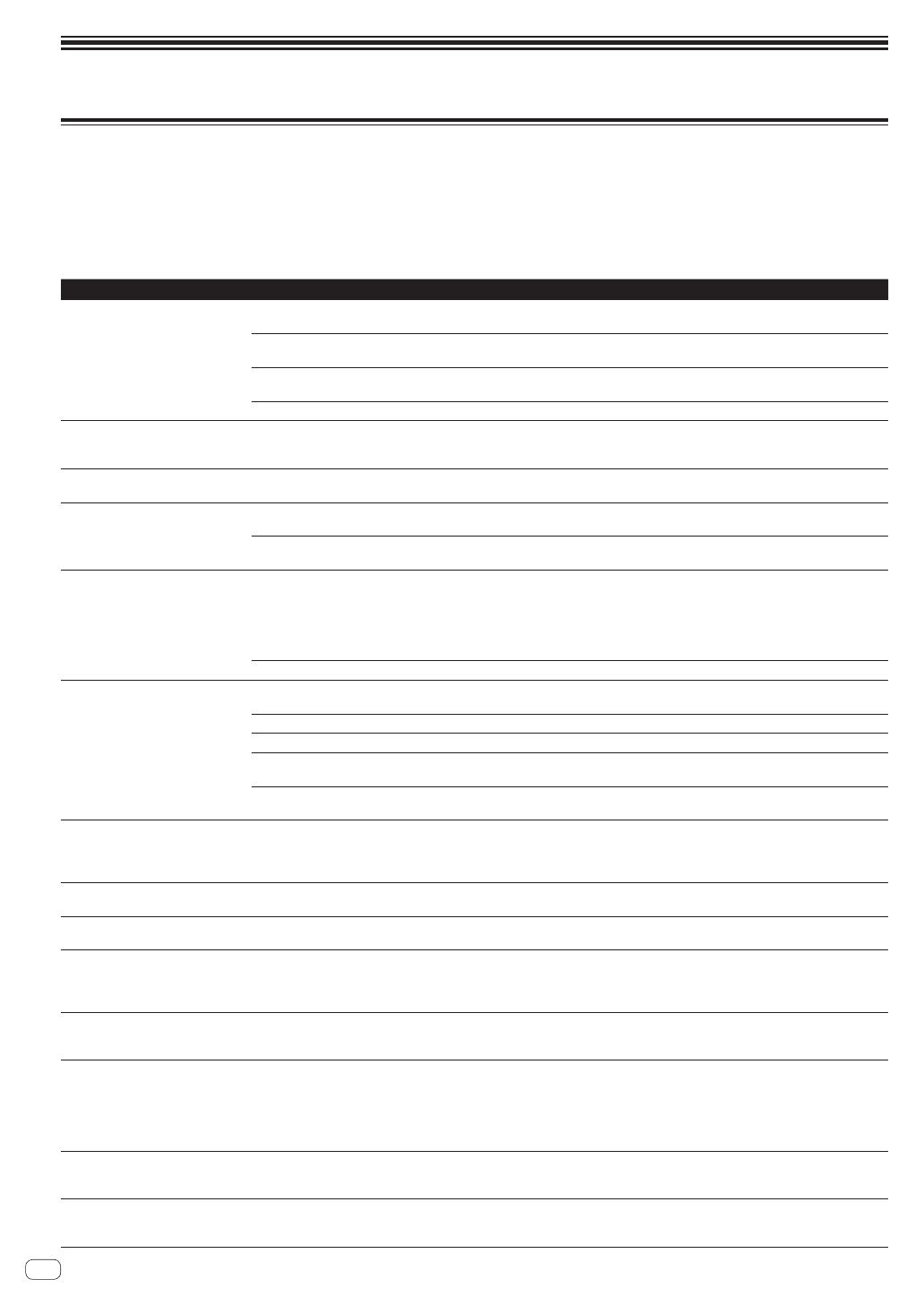
Informations supplémentaires
En cas de panne
! Une erreur de commande est souvent prise pour une anomalie de fonctionnement ou une panne. S’il vous semble que quelque chose est anormal
avec cet appareil, vérifiez les points suivants et les [FAQ] du [DDJ-WeGO2] sur le site de support DJ de Pioneer.
http://pioneerdj.com/support/
Parfois, le problème peut provenir d’un autre composant. Examinez les autres composants et les appareils électriques utilisés. Si le problème ne
peut pas être résolu, contactez votre service après-vente agréé Pioneer ou votre revendeur pour une réparation.
! De l’électricité statique ou des influences externes ont peut être déréglé cet appareil. Dans ce cas, il est possible de faire fonctionner à nouveau
l’appareil en l’éteignant, puis rallumant 1 minute plus tard.
Problème Vérification Solution
Cet appareil n’est pas reconnu par
l’ordinateur.
Est-ce que l’interrupteur d’alimentation [ON/OFF]
est réglé sur [ON] ?
Réglez l’interrupteur d’alimentation [ON/OFF] sur [ON].
Est-ce que le câble USB fourni est correctement
raccordé ?
Raccordez le câble USB fourni correctement. (page 8)
Utilisez-vous un concentrateur USB ? Les concentrateurs USB ne peuvent pas être utilisés. Raccordez l’ordinateur et
cet appareil directement avec le câble USB fourni. (page 8)
Est-ce qu’un iPhone/iPad est raccordé ? Débranchez l’iPhone/iPad.
Les positions des commandes et cur-
seurs sont différentes sur cet appareil
et dans VIRTUAL DJ LE.
— Lorsque les commandes et curseurs de cet appareil sont déplacés, les com-
mandes et curseurs de VIRTUAL DJ LE sont synchronisés.
Les fichiers de musique ne peuvent
pas être lus.
Est-ce que les fichiers de musique sont endom-
magés ?
Lisez des fichiers de musique non endommagés.
Distorsion du son. Est-ce que le niveau du son transmis à la prise
[MIC] est réglé convenablement ?
Spécifiez le niveau audio aux prises de manière appropriée pour les appareils
raccordés.
Est que les prises [MASTER OUT] sont réglées sur
la sortie asymétrique avec un câble mono ?
Dans le cas d’une sortie asymétrique, le son est déformé si la sortie n’est pas à un niveau
approprié. Utilisez la commande [MASTER VOL] pour régler la sortie à un niveau approprié.
Le son en cours de lecture est
interrompu lorsque le logiciel DJ est
utilisé.
Est-ce que l’ordinateur raccordé à cet appareil est
branché sur une source d’alimentation secteur ?
Si le portable utilisé est alimenté par sa propre batterie, le système de gestion de
l’alimentation peut basculer sur le mode économique, et dans ce cas la fré-
quence de l’horloge du processeur diminue. Le cas échéant, du bruit peut être
audible et l’ordinateur peut devenir plus lent.
Raccordez l’ordinateur auquel cet appareil doit être raccordé à une source
d’alimentation secteur.
Est-ce que la valeur de latence du pilote est appropriée ?
Réglez la latence du pilote sur la valeur appropriée. (page 6)
Aucun son n’est produit. Est-ce que le câble USB fourni est correctement
raccordé ?
Raccordez l’ordinateur et cet appareil directement avec le câble USB fourni. Les
concentrateurs USB ne peuvent pas être utilisés. (page 8)
Est-ce que les prises ou fiches sont sales ? Essuyez la saleté des prises et des fiches avant de les raccorder.
Est-ce que le pilote est réglé correctement ? Réglez le pilote correctement. (page 6)
Est-ce que les composants et amplificateurs
raccordés sont réglés correctement ?
Sélectionnez l’entrée externe et réglez le volume correctement sur les compo-
sants et amplificateurs.
Est-ce que le volume de cet appareil est réglé de
manière appropriée ?
Réglez les faders de canaux, le crossfader et le volume maître de manière
appropriée. (page 12)
Bruit (son retentissant) audible dans
le son.
Est-ce qu’un téléphone portable se trouve à proxi-
mité de cet appareil ?
Éloignez le téléphone mobile de cet appareil. Du bruit peut être audible pen-
dant les appels ou pendant l’envoi ou la réception de données sur le téléphone
portable. Lorsque vous utilisez un iPhone/iPad raccordé à cet appareil, changez
le réglage de l’iPhone/iPad et sélectionnez le mode Vol.
La fonction [SYNC] n’agit pas
correctement.
Est-ce que les fichiers de musique ont été analy-
sés correctement ?
Si les résultats de l’analyse des fichiers de musique ne sont pas corrects, modi-
fiez manuellement la grille des temps. (page 18)
Le son est interrompu lorsque le pilote
ASIO est activé.
Est-ce que le pilote ASIO a été activé alors qu’VIR-
TUAL DJ LE était ouvert ?
Activez le pilote ASIO avant de lancer VIRTUAL DJ LE. (page 6)
Les échantillons enregistrés ne
peuvent pas être sauvegardés.
Les échantillons ne peuvent pas être enre-
gistrés dans les slots d’échantillons 7 ou 8.
— Les fonctions de sauvegarde et de rappel des échantillons enregistrés peuvent
être utilisées lorsque la mise à jour à VIRTUALDJ PRO FULL a été effectuée.
L’ordinateur sur lequel Windows XP
est installé se bloque ou le taux d’utili-
sation du processeur est 100 %.
Avez-vous coupé l’alimentation de cet appareil
alors que VIRTUAL DJ LE était ouvert ou débran-
ché le câble USB en cours d’utilisation ?
Veillez à fermer VIRTUAL DJ LE avant de couper l’alimentation de cet appareil.
De plus, ne débranchez pas le câble USB en cours d’utilisation.
Les communications ne s’établissent
pas lorsque cet appareil est mis en
service après le lancement de VIRTUAL
DJ LE. Les manipulations des touches
et des commandes ne sont pas asso-
ciées, ou les diodes ne s’éclairent pas.
Avez-vous démarré cet appareil et VIRTUAL DJ LE
dans le mauvais ordre ?
Allumez toujours d’abord cet appareil, attendez la fin de l’éclairage de la mise
en route, vérifiez que les touches [CTRL A], [FX1], [FX2], [FX3] et [CTRL B] de cet
appareil sont allumées et lancez VIRTUAL DJ LE. (page 12)
L’enregistrement n’est pas possible. Le chemin du fichier sous lequel le fichier enre-
gistré doit être sauvegardé contient-il un code à 2
octets (utilisé en japonais, etc.) ?
Faites en sorte qu’il n’y ait pas de code à 2 octets (utilisé en japonais, etc.) dans
le chemin du fichier sous lequel le fichier enregistré doit être sauvegardé.
Rien n’apparaît sur l’écran de l’ordi-
nateur bien que VIRTUAL DJ LE ait
été lancé.
Est-ce que la résolution de l’écran de l’ordinateur
est égale ou supérieure à 1 024 x 768 ?
Cliquez à droite dans la barre de tâches et lancez le gestionnaire de tâches.
Dans l’onglet [Applications] du gestionnaire de tâches, cliquez à droite sur
[VirtualDJ] et sélectionnez [Agrandir].
Fr
20
La page est en cours de chargement...
La page est en cours de chargement...
-
 1
1
-
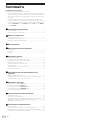 2
2
-
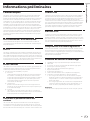 3
3
-
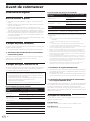 4
4
-
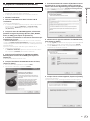 5
5
-
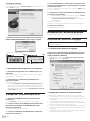 6
6
-
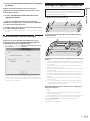 7
7
-
 8
8
-
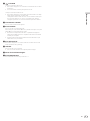 9
9
-
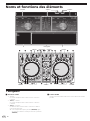 10
10
-
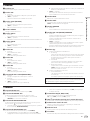 11
11
-
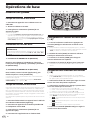 12
12
-
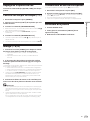 13
13
-
 14
14
-
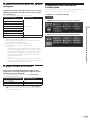 15
15
-
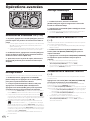 16
16
-
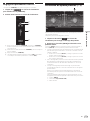 17
17
-
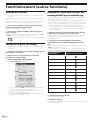 18
18
-
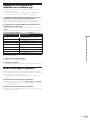 19
19
-
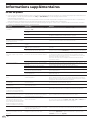 20
20
-
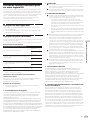 21
21
-
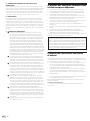 22
22
Pioneer DDJ-WEGO2 Manuel utilisateur
- Catégorie
- Contrôleurs DJ
- Taper
- Manuel utilisateur
- Ce manuel convient également à
Documents connexes
-
Pioneer DDJ-WEGO4-K Guide de démarrage rapide
-
Pioneer DDJ-WeGO-V Guide de démarrage rapide
-
Pioneer DDJ-WEGO2-K Guide de démarrage rapide
-
Pioneer CDJ-2000NXS-M Le manuel du propriétaire
-
Pioneer XDJ-R1 Le manuel du propriétaire
-
Pioneer DJC-WECAI Manuel utilisateur
-
Pioneer DJ CONTROLLER Manuel utilisateur
-
Pioneer DDJ-ERGO-V Manuel utilisateur
-
Pioneer DJ Controller Console DJ Manuel utilisateur
-
Pioneer Car Stereo System DDJ-SX Manuel utilisateur
Autres documents
-
Hercules DJ Console 4-Mx Manuel utilisateur
-
audiophony DJinn PRO Le manuel du propriétaire
-
Hercules DJ Control Steel Manuel utilisateur
-
Hercules DJ Control MP3 Manuel utilisateur
-
Zoom iQ7 Mode d'emploi
-
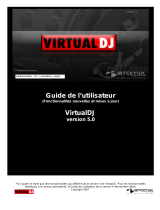 Atomix Productions Virtual DJ Le manuel du propriétaire
Atomix Productions Virtual DJ Le manuel du propriétaire
-
Hercules DJC Mk4 Le manuel du propriétaire